migRaven ist rollenbasiert, womit Benutzern unterschiedliche Rollen zugewiesen werden können. Benutzern können mehreren Rollen zugewiesen werden.
Wir stellen 8 namentlich vordefinierte Rollen zur Verfügung, die vom Funktionsumfang angepasst werden können. Der Funktionsumfang des Benutzers richtet sich nach der Rolle, der er zugeordnet ist.
Hinweis: Die Rollen wirken sich ausschließlich auf die Funktionen des Web Client aus, müssen aber im migRaven Admin Client konfiguriert werden.
1. Rollen-Designer
Im ersten Schritt sind 8 Rollen namentlich vordefiniert:
| Vordefinierte Rollen | |
| migRaven Administrator | Hat alle Rechte im Web Client. Kann alle Informationen einsehen. |
| Data Owner | Die Rolle wird automatisch zugewiesen, wenn einem Benutzer im Web Client ein Pfad als Data Owner zugewiesen wird. Data Owner zuweisen.... |
| Deputy Data Owner | Stellvertreter des Data Owners. |
| Requester | Account, der sich einloggen und über Folder Self Service Verzeichnisse erstellen kann. Nach der ersten Erstellung eines Verzeichnisses, erhält dieser User zusätzlich die Rolle des Data Owners. Empfehlung: Zuweisung der Gruppe Domänen-Benutzer. |
| Revision | Revision, z.B. für Wirtschaftsprüfer bzw. Steuerprüfer. |
| Administrator 1 | zur besonderen Verwendung |
| Administrator 2 | zur besonderen Verwendung |
| Helpdesk | Helpdesk |
Über den migRaven Admin Client, auf Ihrem migRaven Server, können Sie in den Optionen der Konfiguration (1) Rollen/Accounts (2) verwalten, indem Sie den Rollen-Designer expandieren (3).
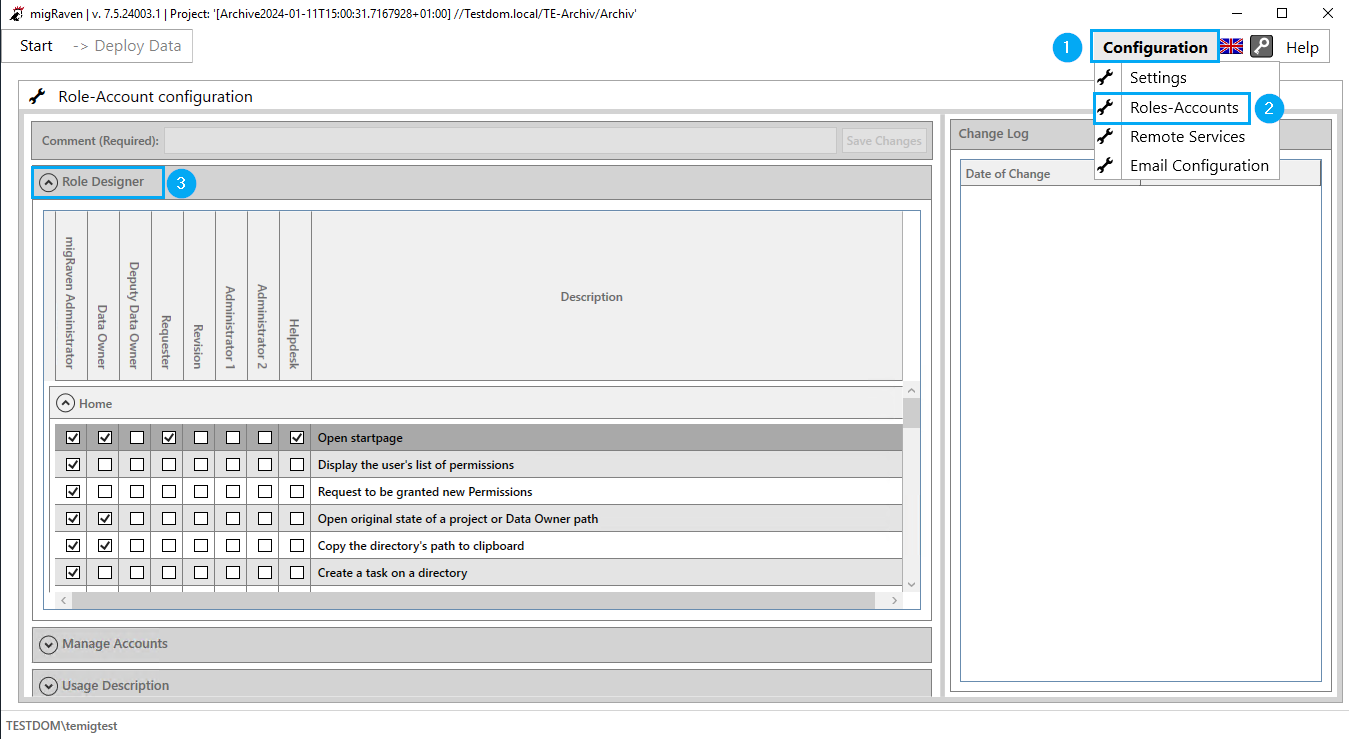
Im Rollen-Designer können Sie den unterschiedlichen Rollen Funktionen oder Rechte einräumen oder auch entziehen. Wir liefern Ihnen eine Basiskonfiguration an Funktionen und Rechten aus, wobei der migRaven Administrator alles sehen und machen darf. Dies können Sie jedoch im Rollen-Designer, wie beschrieben, ändern.
Selbstverständlich besteht im Auslieferungszustand auch eine Basiskonfiguration für die Rolle der Data Owner. Diese Rolle gewährleistet, dass sich ein als Data Owner deklarierter User im Web Client anmelden und seine Ressourcen einsehen kann.
Beispiele:
Aufgabenverwaltung öffnen – Führen Sie mithilfe von migRaven.one eine Datenmigration durch, ist es für Data Owner unerlässlich, die Aufgaben im Blick zu haben.
Data Owner setzen und löschen – Hiermit hat ein Data Owner die Möglichkeit, einen seiner Mitarbeiter zusätzlich zum Data Owner seiner Ressource zu machen oder aber auch einen Teamleiter auf einem seiner Unterpfade zum Data Owner zu machen.
3D-Daten-Heatmap-Report öffnen – Damit hat der Data Owner selbst die Möglichkeit zu visualisieren, wie tief die Daten in seiner Struktur liegen und wie viele Daten sich in der jeweiligen Ebene befinden. Außerdem kann er gezielt die Pfade einsehen, unter denen die Daten abgelegt sind.
Empfehlung: Wenn ein Mitarbeiter eine Funktion nicht ausführen kann, verifizieren Sie, ob er die entsprechende Rolle hat und wenn ja, ob der Rolle die gewünschte Funktion bzw. das Recht zugewiesen ist – oder andersherum.
Wichtig: Nach Änderungen der Konfiguration im Rollen-Designers ist es erforderlich, einen Kommentar (4) einzutragen, um die Änderung der Konfiguration speichern (5) zu können.
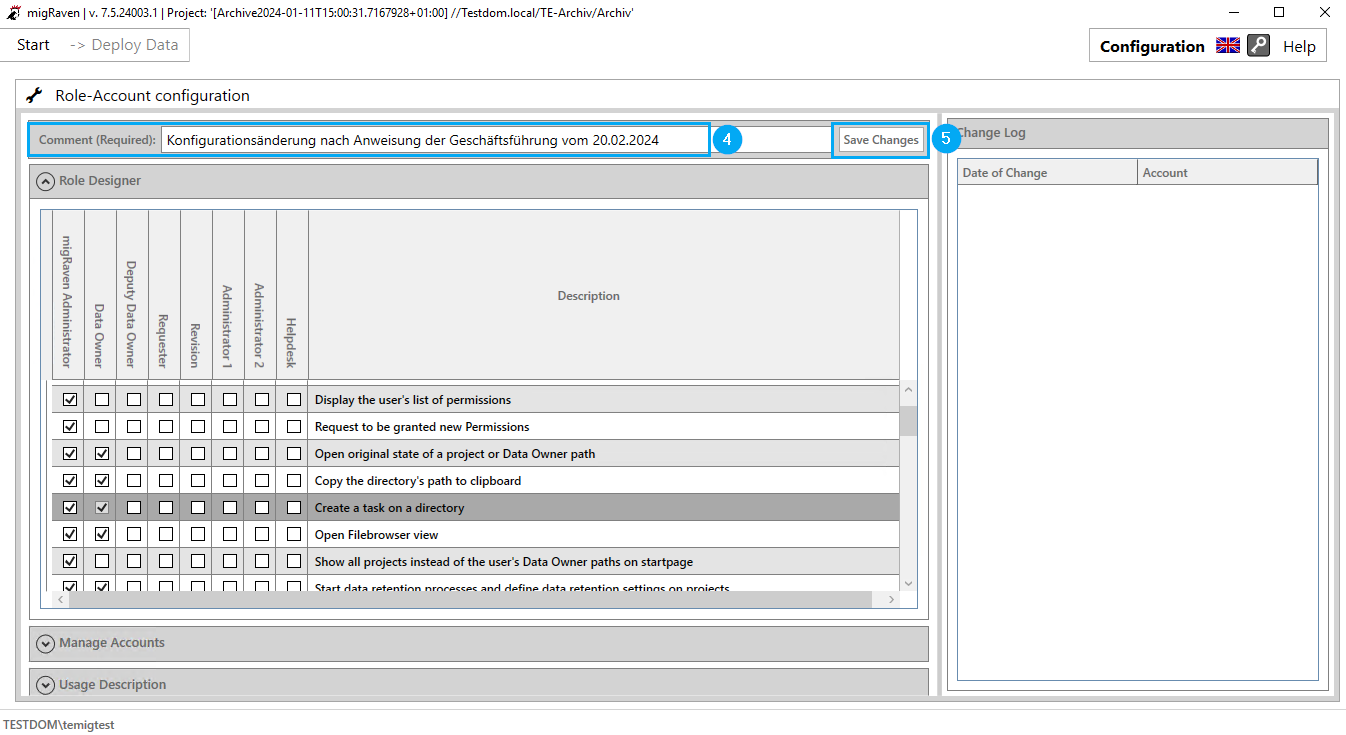
2. Kontenverwaltung
Abgesehen davon, dass Sie zum Beginn der Konfiguration bereits Benutzer der migRaven Administrator Rolle zugewiesen haben, können Sie in der Kontenverwaltung Benutzer auch anderen Rollen zuweisen. So kann es beispielsweise Sinn machen, die Domänen-Benutzer der Rolle Requester zuzuweisen, wenn Sie den Folder Self Service mit lizensiertem migRaven.24/7 Access Management nutzen wollen.
Gehen Sie dafür, wie oben beschrieben, Schritt 1 und 2, in die Konfiguration der Rollen/Accounts, expandieren Sie erst die Kontenverwaltung (6) und dann die Rolle Requester (7). Suchen Sie über die Kontosuche (8) die Domänen-Benutzer (9) und wählen diese aus, und fügen Sie sie dann der Rolle hinzu (10). Speichern Sie die Änderungen, wie zuvor, unter 4 und 5, beschrieben.
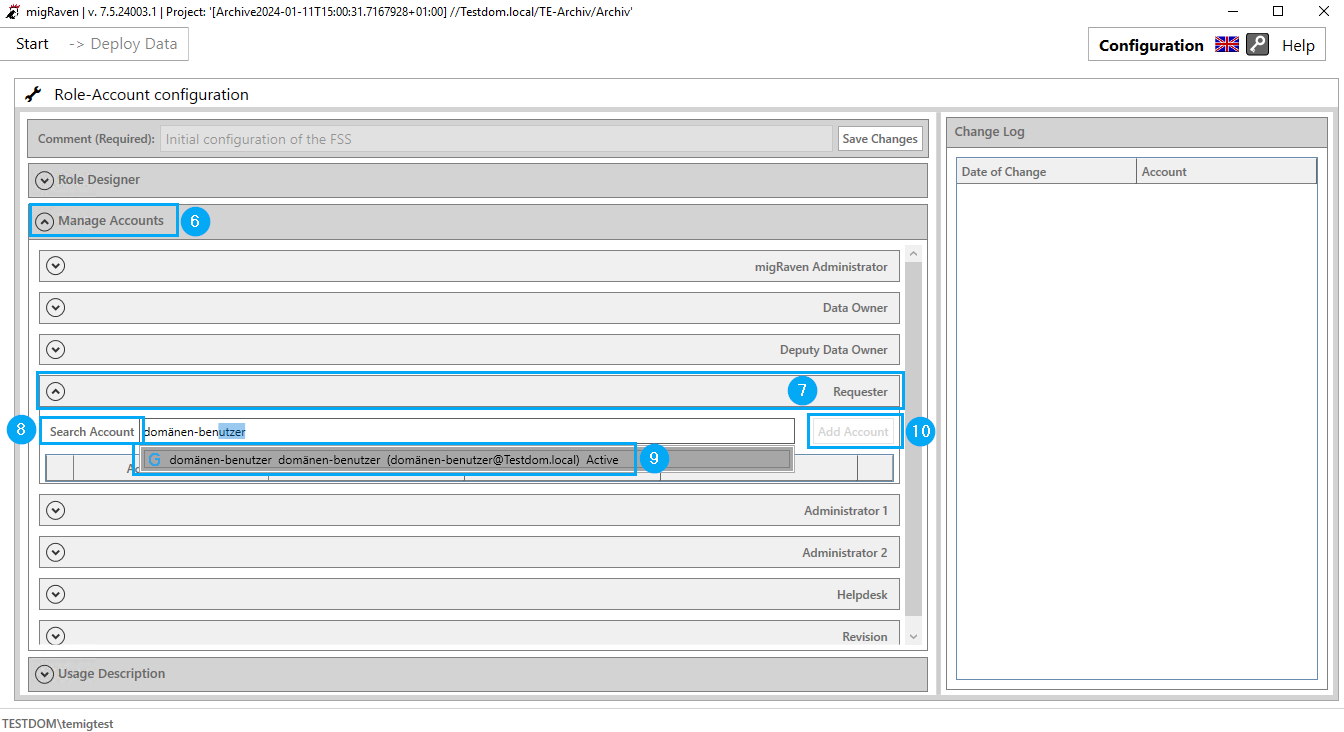
Die Rolle des Data Owners wird automatisch um die Benutzer ergänzt, sobald diese über den migRaven Web Client einem Pfad als Data Owner zugewiesen werden. Dies muss also nicht explizit manuell über den migRaven Admin Client erfolgen.
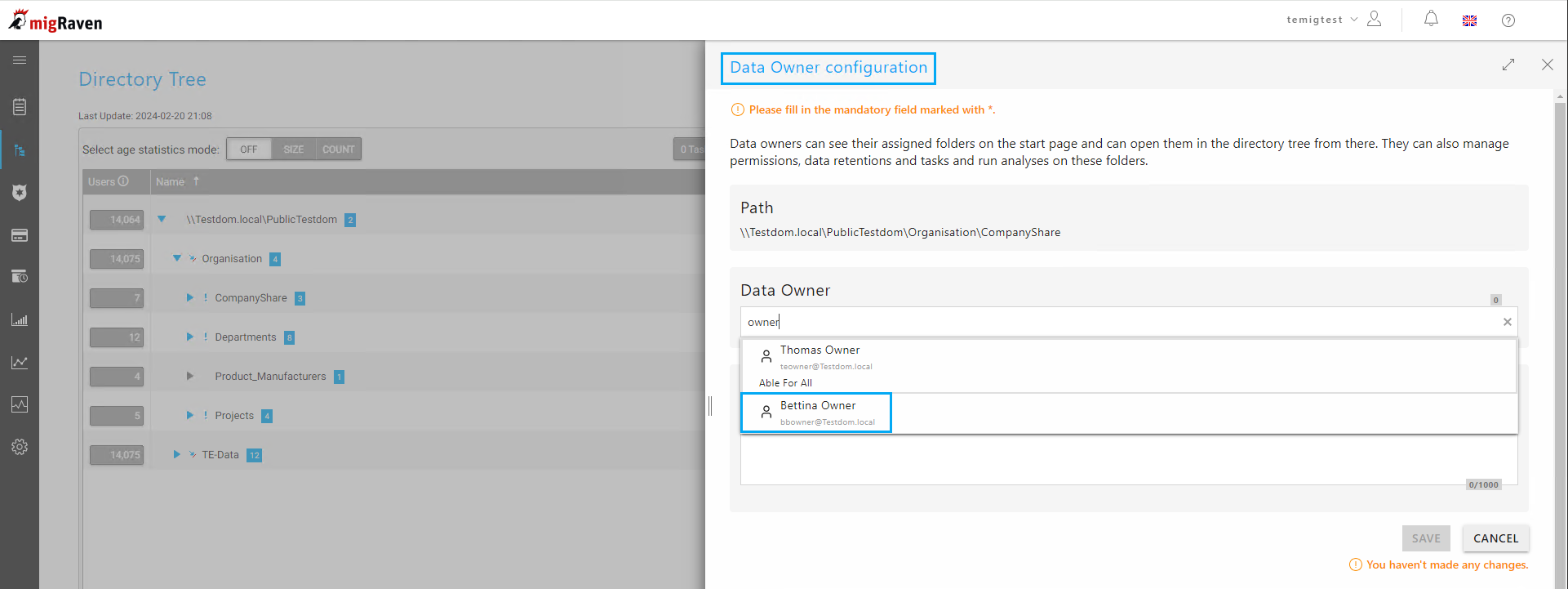
Genauer beschrieben ist das Vorgehen des Setzens des Data Owners in unserem Hilfeartikel Data Owner identifizieren und zuweisen (Admin).

